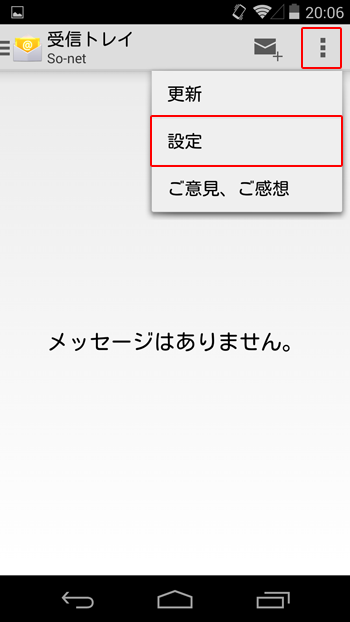TOP > お客様サポート > メールの新規設定 : Android 4.4
メールの新規設定方法:Android 4.4
1.ホーム画面上またはアプリ一覧からメールのアイコンを選択します
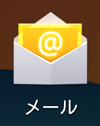
2.以下のいずれかの操作をおこないます
初めてメールアドレスを登録する場合
下記の画面が表示されますので、ステップ 3 へ進んでください。
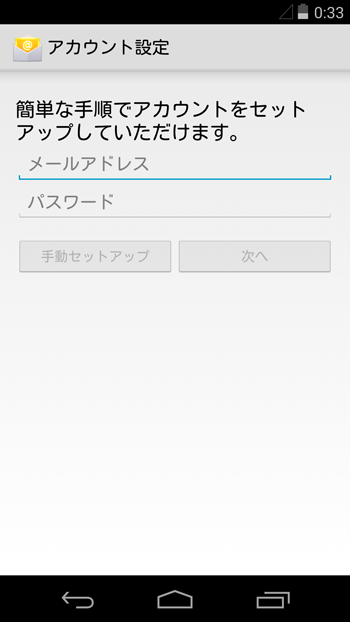
すでに他のメールアドレスを登録している場合
3.「アカウント設定」の画面で、以下のように設定します

- 「メールアドレス」: [メールアドレス] を入力します 例) taro_s@memenet.or.jp
- 「パスワード」: [メールパスワード] を入力します
※セキュリティ保護のため、パスワードは ( ● ) で表示されます。
※パスワードがご不明な場合は、弊社までお問い合わせください。
4.「このアカウントのタイプ」の画面で、「POP3」を選択します
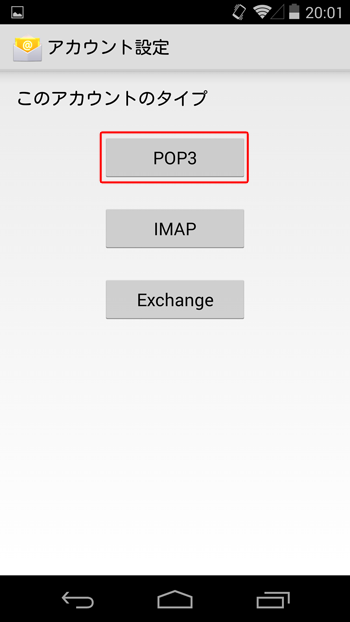
5.受信サーバーの設定画面で、以下のように設定します

- 「ユーザー名」: [メールアカウント] を入力します 例) taro_s
- 「パスワード」: [メールパスワード] を入力します
※セキュリティ保護のため、パスワードは ( ● ) で表示されます。
※パスワードがご不明な場合は、弊社までお問い合わせください。 - 「サーバー」: mail.memenet.or.jp と入力します
- 「ポート」: 110 と入力します
- 「セキュリティの種類」:「なし」を選択します
- 「サーバーからメールを削除」: 必要に応じて設定します
6.送信サーバーの設定画面で、以下のように設定します
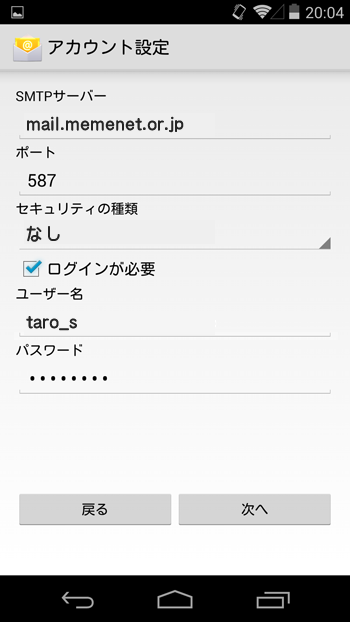
- 「SMTP サーバー」: mail.memenet.or.jp と入力します
- 「ポート」: 587 と入力します
- 「セキュリティの種類」:「なし」を選択します
- 「ログインが必要」: チェックを入れます
- 「ユーザー名」: [メールアカウント] を入力します 例) taro_s
- 「パスワード」: [メールパスワード] を入力します
※セキュリティ保護のため、パスワードは ( ● ) で表示されます。
※パスワードがご不明な場合や、認証エラーが発生する場合は、弊社までお問い合わせください。
7.アカウントのオプション画面で、以下のように設定します
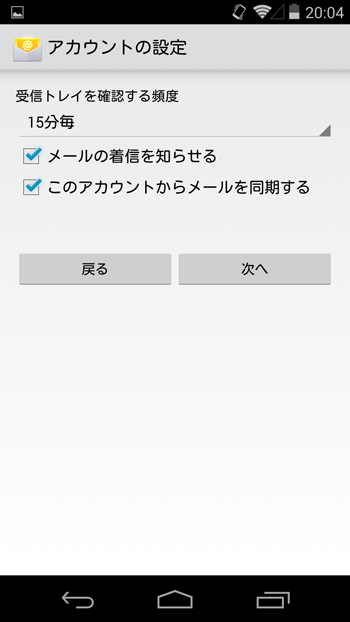
- 「受信トレイを確認する頻度」: 必要に応じた設定します
- 「メールの着信を知らせる」: 必要に応じて設定します
- 「このアカウントからメールを同期する」: 必要に応じて設定します
8.「アカウントの設定が完了しました。」の画面で、以下のように設定します
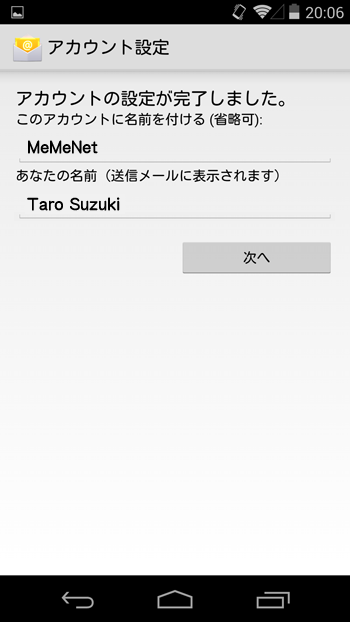
- 「このアカウントに名前を付ける (省略可):」: 任意でアカウント名を入力します 例) MeMeNet
- 「あなたの名前 (送信メールに表示されます)」: 任意の名前を入力します 例) Taro Suzuki